大家可以通过将文件拖动到桌面回收站图标上来达到快速删除该文件的目的,但是有的win10用户发现桌面回收站图标不见了,这种情况要怎么办呢?你先打开个性化面板,点击左侧栏目的主题,然后点击右侧界面的“桌面图标设置”,在打开窗口中找到回收站,将它勾选起来,这个时候回到桌面就能看到回收站图标了。
win10桌面回收站图标不见了怎么办
1、右击桌面空白处,选择选项列表中的“个性化”打开。
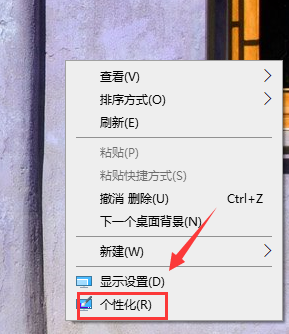
2、进入到新界面后,点击左侧中的“主题”选项。
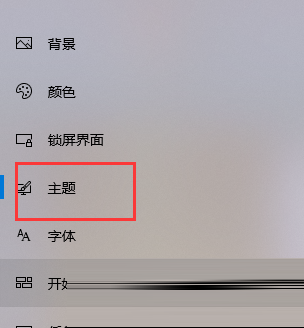
3、接着点击右侧“相关设置”下方的“桌面图标设置”选项。
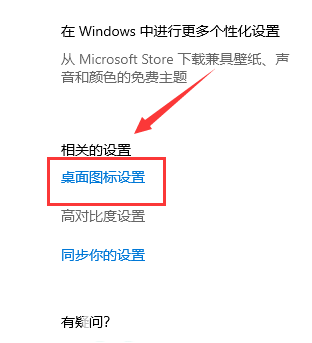
4、在打开的窗口中,找到“回收站”,将其勾选上,点击应用确定就可以了。
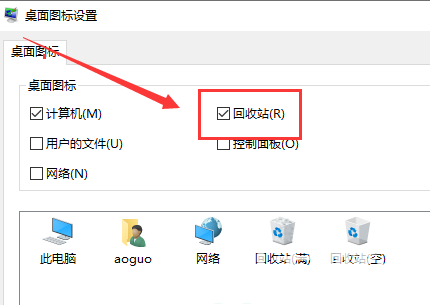
5、最后我们回到桌面,就可以看到回收站图标了。
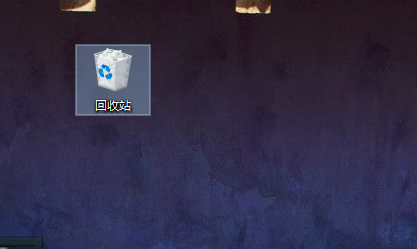
以上就是win10桌面回收站图标不见了怎么办 win10桌面回收站图标不见了解决办法的内容了。








 BitComet(比特彗星)v1.75汉化便携版
BitComet(比特彗星)v1.75汉化便携版
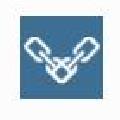 换链神器v1.2.5.82绿色版
换链神器v1.2.5.82绿色版
 pscad(电力系统仿真软件) V4.5 官方版
pscad(电力系统仿真软件) V4.5 官方版
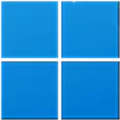 Win11 KB5018496离线更新补丁 官方版
Win11 KB5018496离线更新补丁 官方版
 欢乐吧聊天室v5.9.5.0 官方版
欢乐吧聊天室v5.9.5.0 官方版
 MSTech Office Homev1.0.0.0破解版(附安装教程+破解补丁)
MSTech Office Homev1.0.0.0破解版(附安装教程+破解补丁)
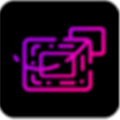 NobeDisplay(诺贝显示器) V1.70 官方版
NobeDisplay(诺贝显示器) V1.70 官方版
 Msconfig.exe免费版
Msconfig.exe免费版